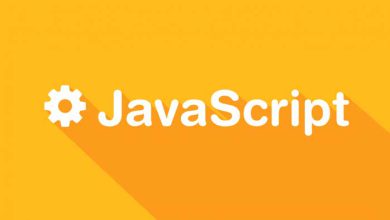5 راه ساده برای سفارشی کردن گوشی های اندرویدی
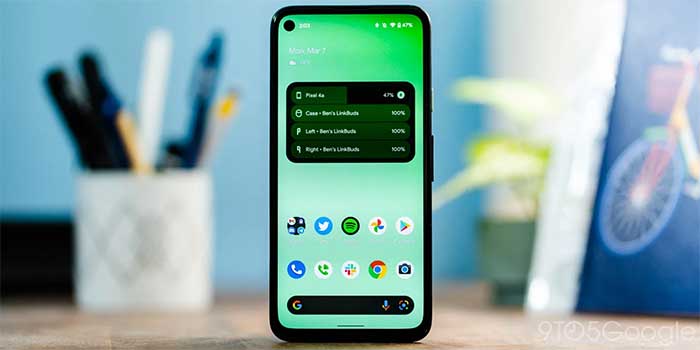
در مورد خراب کردن تلفن خود نگران نباشید. تمام موارد سفارشی سازی ما (که بعداً به آن خواهیم رسید) به راحتی قابل بازگردانی است.
برای اهداف این راهنما، مراحلی را که میتوانید با استفاده از جدیدترین نرمافزار اندروید 11 در تلفنهای Google Pixel انجام دهید، تشریح میکنیم. اگر از نسخه قدیمیتر اندروید یا گوشی دیگری استفاده میکنید، مراحلی که باید انجام دهید ممکن است کمی متفاوت باشد، اما همان ویژگیها باید در دسترس باشند.
1. برنامه های پیش فرض را تعویض کنید
Android به شما امکان میدهد برنامههای پیشفرض را برای کارهایی مانند باز کردن پیوندهای ایمیل، صفحات وب و فایلهای رسانه انتخاب کنید – بنابراین اگر برنامه ایمیل، مرورگر وب یا پخشکننده رسانهای را ترجیح میدهید که اندروید برای شما انتخاب نکرده است، میتوانید به خوبی تغییر دهید. به آسانی.
برای بررسی و تغییر پیشفرضهایی که در حال حاضر در Android تنظیم شدهاند، تنظیمات را باز کنید و سپس «برنامهها و اعلانها» > «پیشرفته» و سپس «برنامههای پیشفرض» را انتخاب کنید. حتی میتوانید دستیار دیجیتالی استفادههای اندروید را تغییر دهید، اما قبل از اینکه در این منوها نمایش داده شوند، باید برخی از گزینههای جایگزین (مانند Amazon Alexa برای دستیارهای دیجیتال) را نصب کنید.
2. کنترل صداها را در دست بگیرید
ممکن است زیاد به صدای بلیپ و سوتهایی که تلفنتان میدهد فکر نکنید، اما شخصیسازی صداهای منتشر شده از گوشیتان راهی عالی برای شخصیسازی آن است – و گزینههای زیادی در اینجا دارید، از ریفهای معروف گیتار گرفته تا آهنگهای تم فیلم. . اگر انتخاب همراه را دوست ندارید، حتی می توانید مورد خود را اضافه کنید.
به منوی «صدا» در تنظیمات بروید تا ملودیها و آهنگهای مختلف را به تماسها، پیامها و سایر اعلانهای دریافتی خود اختصاص دهید. حتی میتوانید آهنگهای زنگ مختلفی را برای مخاطبین مختلف ایجاد کنید: یک ورودی را در برنامه مخاطبین باز کنید، سپس روی سه نقطه در بالا سمت راست ضربه بزنید و «تنظیم آهنگ زنگ» را انتخاب کنید.
3. تنظیمات تم را بررسی کنید

اندروید با پیروی از برنامههای لانچر که قبلاً به آن اشاره کردیم، شروع به معرفی برخی از ابزارهای تم بومی خود کرده است. ابزار دقیقی که خواهید دید به مدل و مدل گوشی اندرویدی که استفاده می کنید و تعداد سفارشی سازی هایی که سازنده به سیستم عامل موبایل گوگل اضافه کرده است بستگی دارد. https://honarfardi.com/public-skills/personality/websites-to-buy-watches/
در مورد تلفنهای پیکسل، اگر از تنظیمات به «نمایشگر» > «پیشرفته» و سپس «سبکها و کاغذدیواریها» بروید، گزینهای از شکل نمادها، رنگها، فونتها و کاغذدیواریها را پیدا خواهید کرد. میتوانید از میان تمها (یا سبکهایی) که Google ارائه کرده است، یکی را انتخاب کنید یا طرح دلخواه خود را بسازید.
4. به سمت تاریک بروید
در مورد تم ها، اندروید اکنون دارای یک تم تیره است که قطعا ظاهر و احساس رابط را تغییر می دهد (بسیاری از برنامه ها باید از سیستم عامل پیروی کنند و رنگ های خود را نیز تغییر دهند). میتوانید گزینه «تم تیره» را در زیر «نمایش» در تنظیمات پیدا کنید.
در صورت تمایل میتوانید تم تیره را به صورت دستی روشن و خاموش کنید، یا برنامهریزی کنید که در زمانهای خاصی از روز (یا شب) فعال و غیرفعال شود. برای تنظیم زمانبندی، روی «زمانبندی» ضربه بزنید، یا حالت تاریک به طور خودکار بین غروب و طلوع خورشید در مکان شما شروع شود.
5. گوشی اندروید خود را روت کنید
برای نهایت سفارشیسازی، روت کردن گوشی اندروید شما یک گزینه باقی میماند – این یک فرآیند فنی و درگیر است، و گارانتی شما را باطل میکند، اما به شما این آزادی را میدهد که هر کاری که دوست دارید با گوشی خود انجام دهید (حتی یک سیستمعامل دیگر را نصب کنید) در برگه جدید باز می شود)).
ما در اینجا فضایی نداریم که شما را از طریق راهنمای روت کردن گوشی اندرویدی خود راهنمایی کنیم، اما یک معرفی عالی در XDA Developers وجود دارد (در برگه جدید باز می شود). به یاد داشته باشید که شما این کار را با مسئولیت خود انجام می دهید، بنابراین قبل از تصمیم گیری برای شروع، مزایا و معایب روت کردن گوشی خود را بسنجید.
6. صفحه اصلی خود را مجدداً مرتب کنید
چه لانچر نصب کرده باشید چه نداشته باشید، اندروید در مورد چیدمان نمادهای برنامه، میانبرهای وب و ویجت ها در صفحه اصلی خود انعطاف زیادی به شما می دهد – فقط روی هر نمادی ضربه بزنید، نگه دارید و بکشید تا آن را جابه جا کنید (به یاد داشته باشید می تواند چندین صفحه اصلی داشته باشد که به سمت راست کشیده می شوند).
برای مثال، میتوانید میانبرها را در سمت چپ صفحه یا در نزدیکی پایین صفحه نگه دارید (اگر از تلفنی با نمایشگر بزرگ استفاده میکنید، دسترسی به آنها بسیار آسانتر است). برای ایجاد پوشه ای از نمادهای برنامه، کافی است یکی را روی دیگری بکشید و سپس روی خود پوشه و سپس نام آن ضربه بزنید تا نام آن را به چیز دیگری تغییر دهید. https://jalebamooz.com/iphone/top-websites-to-buy-an-iphone/